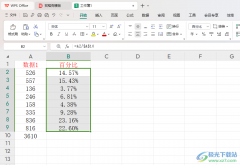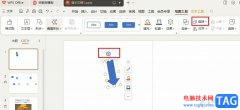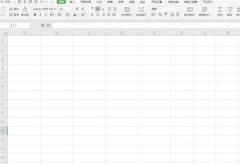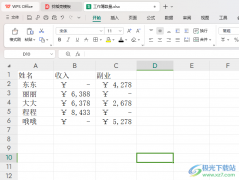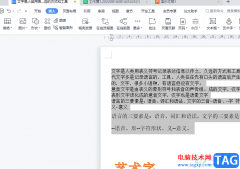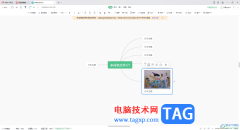越来越多的用户喜欢使用wps软件,这是因为在wps软件中用户可以编辑多种多样的文件类型,而且软件中的功能有着其它热门办公软件的支持,所以wps软件给用户带来了不错的使用体验,当用户选择在wps软件中编辑表格文件时,可以利用软件中公式功能来计算出自己需要的数据结果,并且能够为用户一键计算大量数据,避免了许多的麻烦,最近有用户想要在表格中复制一行,并将其粘贴成多行样式,但是不知道怎么来操作实现,其实这个问题很好解决,用户直接在粘贴的时候多选几行即可实现,那么接下来就让小编来向大家分享一下这个问题详细的操作过程吧,希望用户看了之后能够解决好问题。
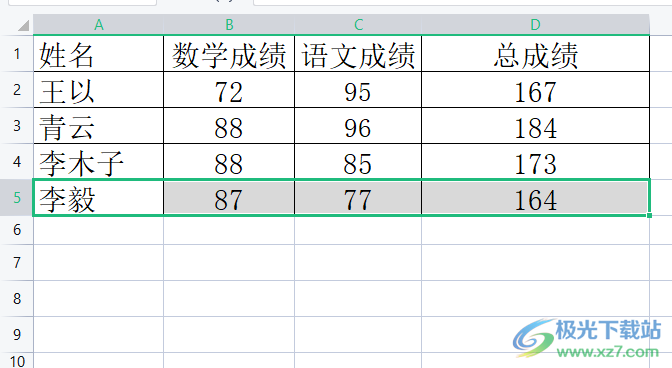
方法步骤
1.用户在wps软件中打开表格文件,并进入到编辑页面上选中需要复制的一行
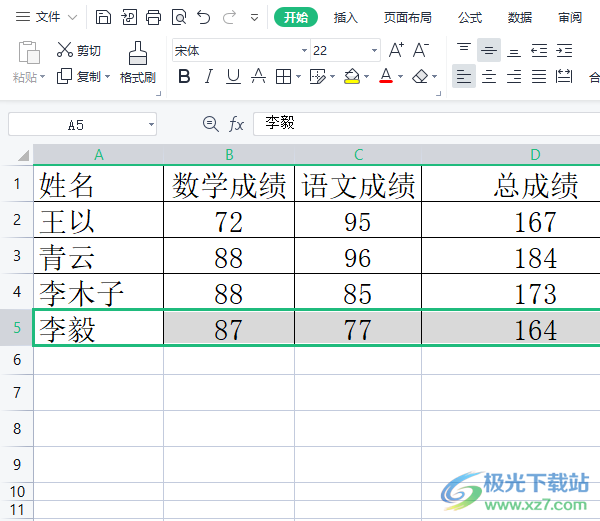
2.这时用户按下ctrl+c快捷键来进行复制或者是鼠标右键点击表格,在弹出来的右键菜单中点击复制选项
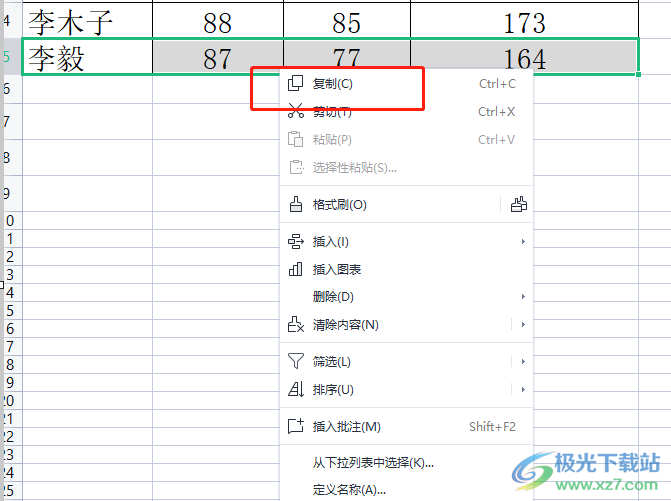
3.随后用户在表格页面上会发现选中的一行四周出现了蚂蚁虚线
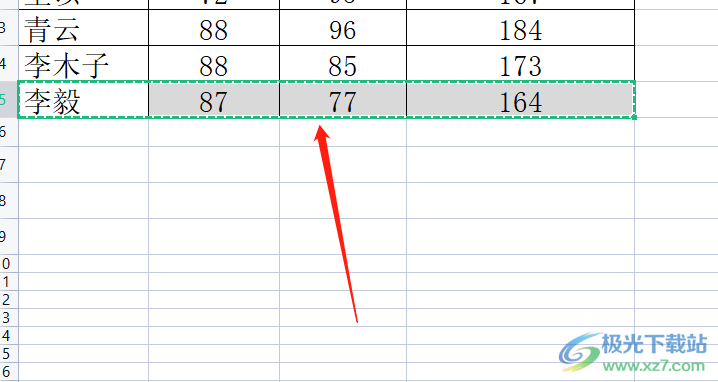
4.用户需要在表格页面上多选中几行来实现粘贴成多行的效果,如图所示
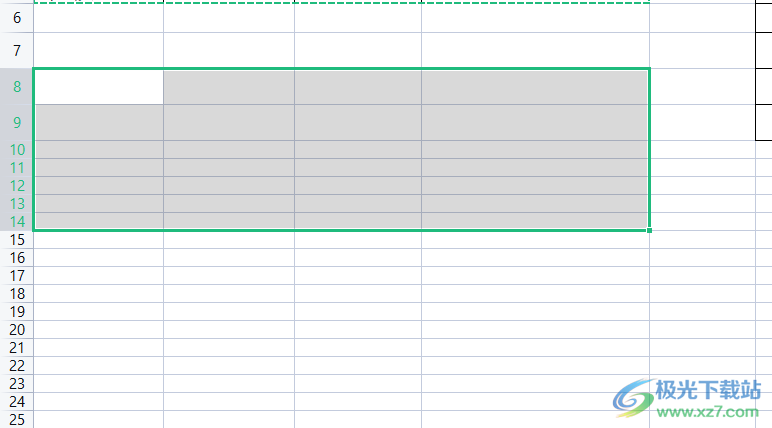
5.最后用户直接按下ctrl+v快捷键或是右键菜单中的粘贴功能即可成功粘贴多行
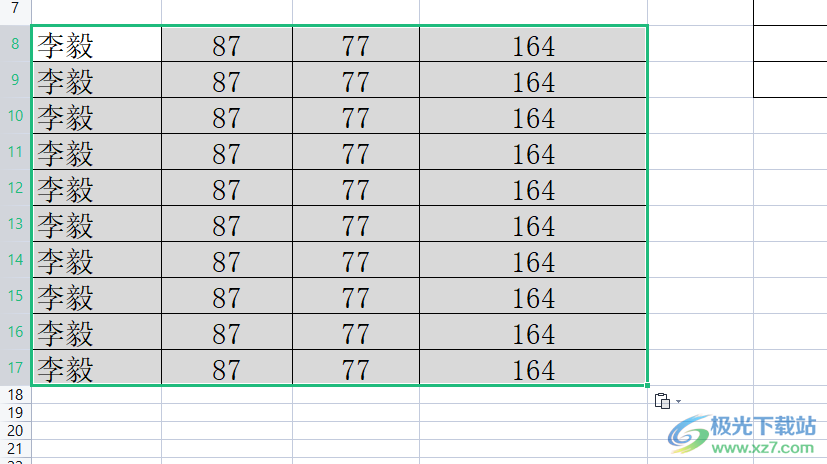
以上就是小编对用户提出问题整理出来的方法步骤,用户从中知道大致的操作过程为选中一行——复制——选中多行——粘贴这几步,整个操作过程简单易懂,因此有遇到同样问题的用户可以跟着小编的教程操作起来,一定可以成功实现粘贴多行的。